Nintendo Switchi vanemlik järelevalve: peatage laste rääkimine võõrastega
Varia / / August 04, 2021
Kuulutused
Viimati uuendatud 7. veebruaril 2021 kell 11.34
Selles juhendis näitame teile, kuidas Nintendo Switchi vanemakontrolli täielikult kasutada. See videomängukonsool kogus lühikese aja jooksul kiiresti massilise fänni. Selliste mängudega nagu Animal Crossing, Fortnite, Minecraft ja muud sarnased, suutis see rahuldada nii iga vanuserühma fännibaasi kui ka kõiki domeene. Lisaks sellele, et saate proovida kohalikku mitmikmängu, võrgumängu ja kohalikku juhtmevaba seadet koos teiste konsoolidega, lisab see veel sulgi.
Ja on ütlematagi selge, et veebipõhine mitme mängijaga mängurežiim on alati olnud paljude kasutajate jaoks eelistatud. Seda öeldes on vanemate jaoks alati mure, et nende lapsed ei satuks tundmatute võõrastega suhtlema sellel võrgumaailma kaardistamata territooriumil. Õnneks on Nintendo sellele murele kaalu andnud ja lisanud üsna kasuliku funktsiooni. Saate hõlpsasti lubada vanemliku järelevalve Nintendo Switchi ja takistada oma lastel võõrastega rääkimist. Siin on kõik sama nõutavad juhised.

Kuulutused
Nintendo Switchi vanemlik järelevalve: peatage laste rääkimine võõrastega
Kui olete selle funktsiooni lubanud, ei saa te enam võrgus ühelegi mängijale hääle-, teksti- ega muid interaktiivseid sõnumeid saata. Näiteks ei saaks te mängida Minecrafti mitmekihilises võrgurežiimis ega teha teistega Fortnite'is häälvestlust. Nii et kui see kõik on hea ja hea, siis alustame Nintendo Switchi vanemliku järelevalve juhendist.
1. SAMM: Nintendo Switchi vanemliku järelevalve rakenduse seadistamine
- Ennekõike peate oma konto linkima Nintendo vanemliku järelevalve rakendusega.
- Nii et minge üle Play pood või Rakenduste pood ja installige rakendus oma seadmesse.
- Nüüd käivitage rakendus, puudutage valikuid Järgmine> Logi sisse / Loo konto.
- Puudutage valikut Logi sisse ja sisestage oma konto mandaadid. Kui teil pole veel kontot, valige suvand Loo Nintendo konto ja jätkake selle loomiseks ekraanil kuvatavate juhistega.
- Kui olete sisse logitud, puudutage käsku Kasuta seda kontot ja seejärel nuppu Järgmine. See kuvab nüüd registreerimiskoodi.
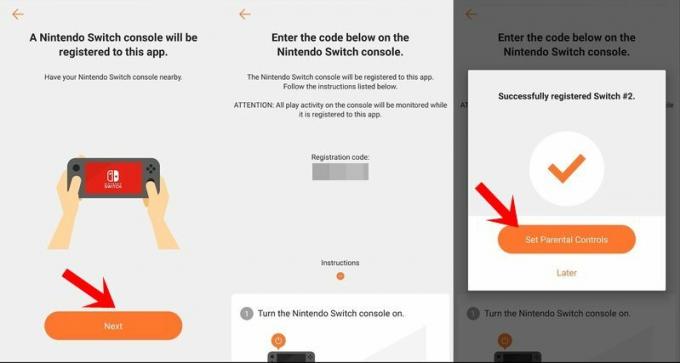
- Sel juhul avage oma konsool ja minge menüüsse Seaded.
- Nüüd minge jaotisse Vanemakontroll ja puudutage valikut Vanemakontrolli seaded.
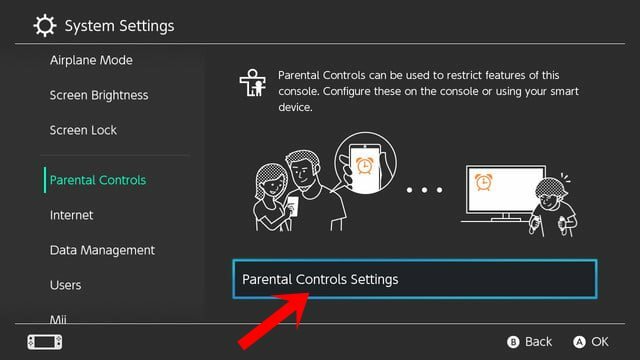
- Puudutage valikut Kasuta oma nutiseadet. See kontrollib, kas olete vanemliku järelevalve rakenduse seadistanud, puudutage nuppu Jah.

- Nüüd sisestage rakendusest saadud registreerimiskood ja sisestage see siia.
- Seejärel puudutage mõlema konto linkimiseks nuppu Registreeri.
- Lõpuks klõpsake nuppu Jätka seadistamist nutiseadmes. Nüüd peaksite eduka sõnumi saama oma rakenduses rakendusest.
Sellega oleme lõpetanud Nintendo Switchi vanemliku järelevalve seadistamise. Nüüd on aeg seadeid muuta ja asjaomaste kasutajate veebipõhiseid suhtlusi piirata. Järgige kaasa.
2. SAMM: nõutava piirangutaseme määramine
- Nüüd, kui konto linkimine on lõpule jõudnud, võtke üles oma konsool ja minge konsooli seadete juurde.
- Selle piires minge piirangutasemele ja valige piirangutaseme sätted.
- Nüüd peaksite nägema nelja erinevat valikut: teismeline, teismeliseiga, laps ja kohandatud seaded.
- Selle juhendi osas jätkake viimase võimalusega, st kohandatud seaded.
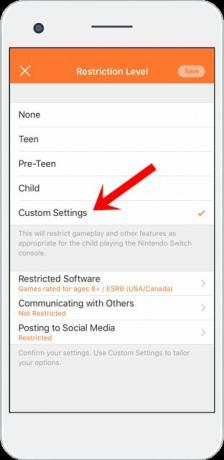
- Nüüd valige Suhtlemine teistega ja lubage suvand Piirata teistega suhtlemist.
- Kerige natuke allpool ja peaksite nägema oma konsoolile installitud mängude loendit.
- Kõik, mida peate tegema, on lihtsalt lubada lüliti soovitud mängu / mängude kõrval, mis peavad sellest piirangutasemest kinni pidama.
See on kõik. Need olid Nintendo Switchi vanemliku järelevalve seadistamiseks vajalikud juhised. Kahtlemata aitavad need piirangud teie huvitatud kasutajate veebis privaatsuse tagamisel kaugele jõuda. Seda öeldes, kui teil on probleeme eespool nimetatud toimingutega, andke meile sellest teada allpool olevast kommentaaride jaotisest. Ümardan, siin on mõned iPhone'i näpunäited ja nipid, Arvuti näpunäited ja nipidja Androidi näpunäited mis väärivad ka teie tähelepanu.
seotud artiklid
- Kuidas käsitsi värskendada Nintendo Switchi mängutarkvara?
- Kuidas mängida Robloxi Nintendo Switchil?
- Kuidas Nintendo Switchis võrguühenduseta ilmuda
- Kuidas saada PS5 DualSense töötama Nintendo Switchil?
- Kuidas parandada, kui Nintendo Switchi veebikonto on sisse häkitud või rikutud
- Kuidas Nintendo Switchilt Joy-Con kontrollereid kinnitada ja lahti ühendada
Reklaamid Täpselt nagu PlayStation 5, on ka Microsoft avaldanud järgmise põlvkonna mängukonsooli Xbox Series X | S viimasena...
Reklaamid Selles juhendis näitame teile, kuidas lahendada PS5 kontrolleri ühendamise ja sünkroonimise probleeme.
Reklaamid Mängu tipptaseme pime torn Xboxi seeria X on hübriid-armastatu, mille on välja töötanud…



